자동 채우기
ESET Password Manager 웹 확장에 특정 웹 사이트의 자격 증명을 이미 저장한 경우 아래 지침에 따라 자격 증명을 자동으로 채울 수 있습니다.
자동 채우기가 제대로 작동하려면 ESET Password Manager에 로그인하고 컨텍스트 메뉴와 통합 설정을 선택해야 합니다. |
Google Chrome/Microsoft Edge 웹 브라우저를 사용하여 자격 증명 자동 채우기
1.해당 웹 사이트로 이동합니다.
2.웹 사이트의 아무 곳이나 오른쪽 마우스 버튼으로 클릭합니다.
3.ESET Password Manager을(를) 선택합니다.
4.사용자 이름 복사/패스워드 복사를 클릭하고 원하는 자격 증명을 선택합니다.
또는 특정 웹 사이트에 대해 여러 자격 증명이 저장된 경우 하나의 자격 증명 집합을 기본값으로 설정하거나 매번 방문할 때마다 Password Manager에서 자격 증명 집합을 선택하라는 메시지가 표시되도록 할 수 있습니다. 동일한 웹 사이트에 대한 자격 증명이 여러 개인 경우 작동 방법을 읽어 보십시오.
Android 장치를 사용하여 자격 증명 자동 채우기
1.해당 웹 사이트 또는 앱으로 이동합니다. 자격 증명 입력이 필요한 필드에 자동 채우기 팝업이 자동으로 나타납니다. 팝업에는 항상 로고와 Password Manager 이름이 있는 버튼이 포함되어 있습니다.
인라인 자동 채우기 Android 11 이상에서는 화면 키보드에 자동 채우기 버튼이 있습니다. 이 경우 ESET Password Manager로 자동 채우기를 탭합니다. 설정 > 장치 설정 > 팝업 자동 채우기로 전환으로 이동하면 이 기능을 팝업 자동 채우기로 전환할 수 있습니다. |
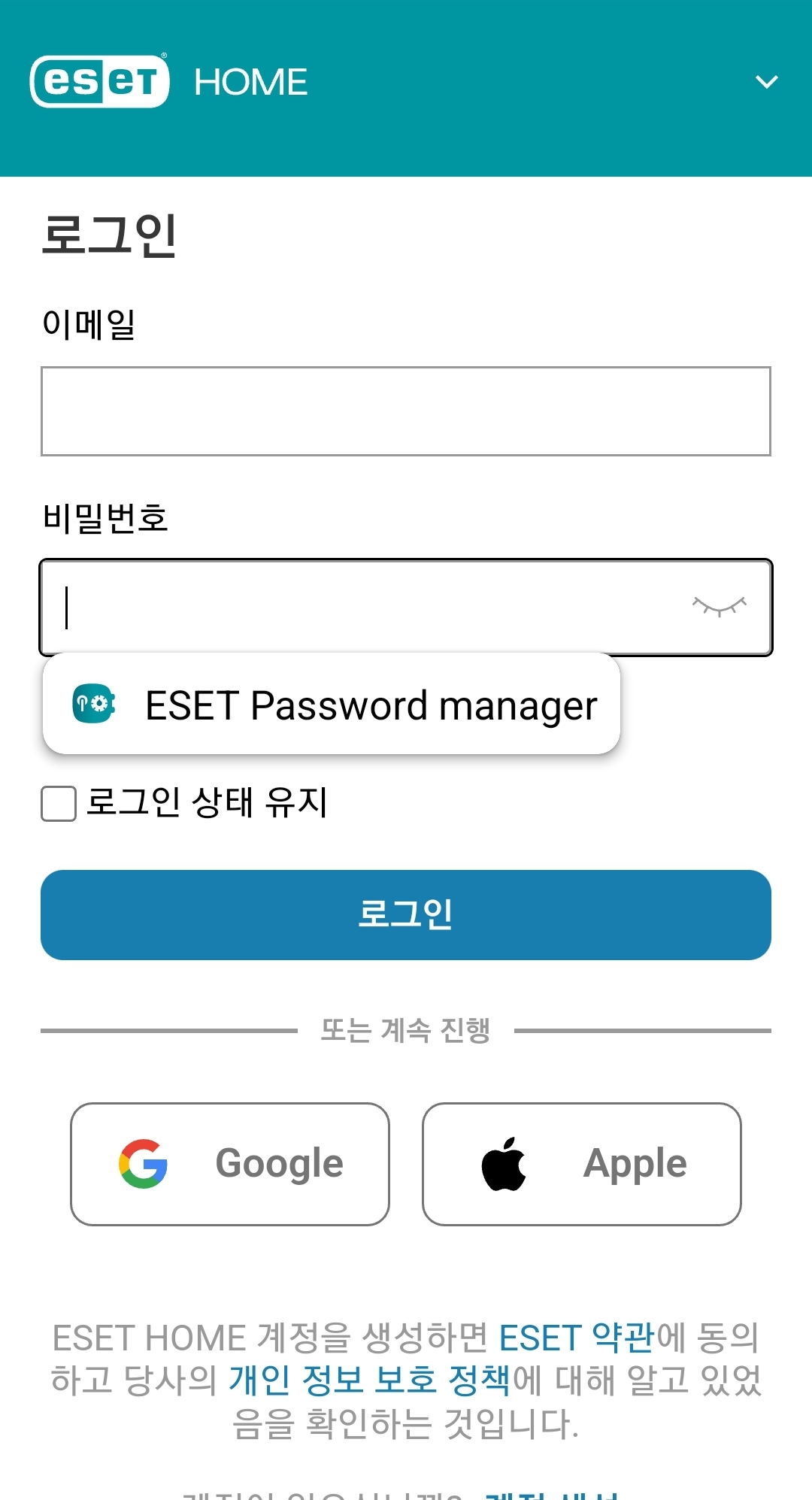
2.버튼을 탭한 후 지침에 따라 웹 사이트 또는 앱에 대해 저장된 자격 증명을 선택합니다.
특정 웹 사이트 또는 앱에 대해 하나 이상의 자격 증명이 저장되어 있는 경우, 자동 채우기 유형(팝업 및 인라인)에 상관없이 패스워드 관리자 버튼 앞에 별도의 버튼으로 해당 자격 증명이 표시됩니다. 저장된 자격 증명 버튼을 탭한 후 지침에 따라 Password Manager 앱 잠금을 해제하면 자격 증명이 자동으로 채워집니다.
로그인 필드 중 하나를 탭한 후에도 로고와 Password Manager 이름이 있는 버튼이 나타나지 않으면 앱이나 웹 사이트가 패스워드 관리자와 호환되지 않는 것일 수 있습니다. 이 경우 브라우저나 앱이 필드를 식별하기에 충분한 정보를 Password Manager 앱에 제공하지 않아 자동 채우기가 제대로 작동하지 않습니다.
자동 채우기 기능의 알려진 문제 자동 채우기는 브라우저의 내장 API에 의존하며, 이를 통해 데이터에 접근하고 데이터를 사용하여 유용하고 복잡한 작업을 수행할 수 있습니다. 경우에 따라 자동 채우기가 작동하지 않을 수 있으며, 이 경우 ESET Password Manager 앱을 열고 패스워드를 복사해야 합니다. |
iOS 장치를 사용하여 자격 증명 자동 채우기
기본 패스워드 관리자는 iOS 12 이상에서만 선택할 수 있습니다. |
1.해당 웹 사이트 또는 앱으로 이동합니다.
2.필드 중 하나를 탭하여 화면 키보드를 엽니다. 사이트 또는 앱의 사용자 이름과 패스워드 관리자의 이름이 표시됩니다.
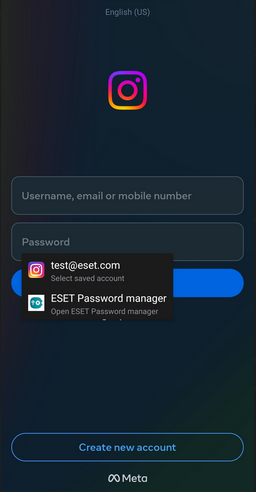
사용자 이름이 보이지 않으면 화면 키보드에서 패스워드 아이콘을 탭하여 더 많은 옵션을 확인합니다. 이는 동일한 웹 사이트 또는 앱에 더 많은 사용자 이름이 있을 때 발생할 수 있습니다. 원하는 자격 증명을 선택하거나 ESET Password Manager를 열고 화면의 지침을 따릅니다.